Office 2010 - Távolítsa el a rejtett privát metat és a személyes információkat a dokumentumokból [Útmutató]
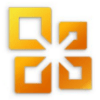
Alapértelmezés szerint az Office 2010 annyi adatot gyűjt, mint azsegíthet Önnek a dokumentumkeresésben és a használhatóságban. A dokumentumok tulajdonságainak gyors áttekintése csak a metacímkékként tárolt adatok egy részét hozza létre. Ez a nézet tartalmazhatja a szerző nevét, címét, tárgyát, kulcsszavakat, kategóriát, státuszt és bármilyen megjegyzést.
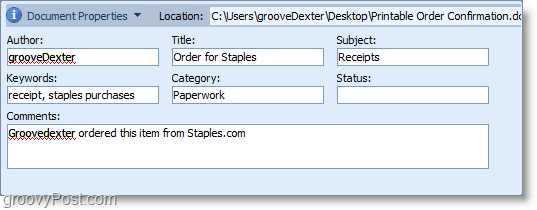
Elindul az Office 2010 Document Inspector eszközaz adatok eltávolítása a Dokumentumtulajdonságokból. Ha engedélyezi, a dokumentumfelügyelő automatikusan átnézi a teljes dokumentumot, belülről kifelé, és MINDEN személyes információt keres. Ha megtalálta, lehetősége van eltávolítani. Ez a szolgáltatás az összes központi Office-termékben elérhető. Példaként elmagyarázom, hogyan kell csinálni a Microsoft Word 2010 programban.
A címkék és a személyes adatok automatikus eltávolítása az Office 2010 dokumentumokból
1. A Microsoft Office programjából, Kattints fájl szalag, majd Kattints a Info fület. A megjelenő háttérmenüből Kattints Ellenőrizze a problémákat majd a legördülő menüből Kattints Vizsgálja meg a dokumentumot.
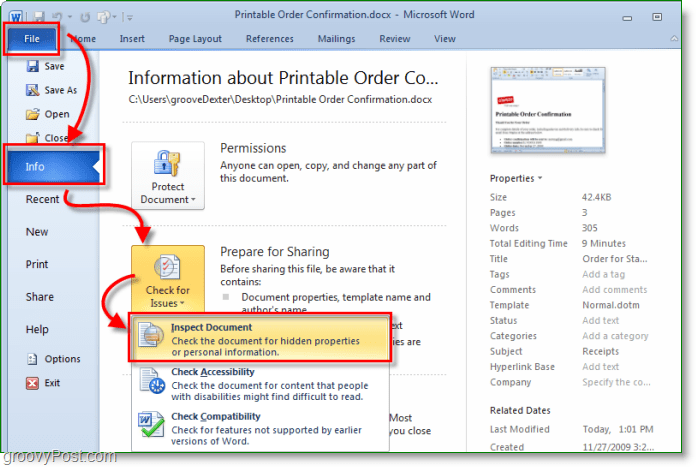
2. A dokumentumfelügyelő betöltődik; hagyja egyedül a beállításokat, mivel alapértelmezés szerint mind meg vannak jelölve. Kattints Ellenőrizzük.
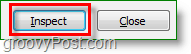
3. A dokumentumfelügyelő riasztásokat jelenít meg minden kategóriában, amit talál. Figyelje meg az alábbi példában A dokumentum tulajdonságai és személyes adatai, szintén Rejtett szöveg. Bármelyik eltávolításához Kattints a Összes eltávolítása gombot a kívánt kategória mellett. Tartsd észben hogy valószínűleg nem tudja visszavonni ezen információk eltávolítását.
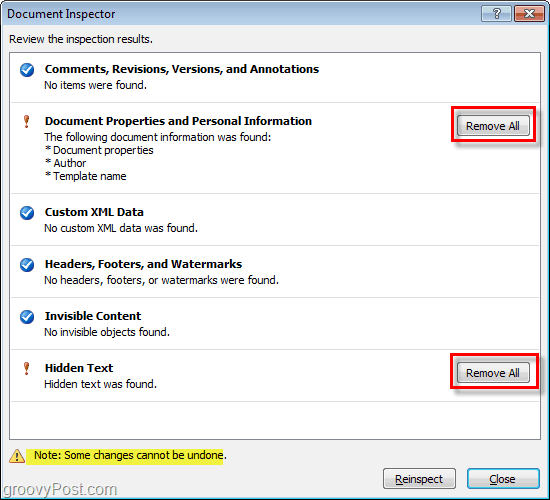
Gyors! A Microsoft Office csak eltávolította az összes nem kívánt személyes információt és bármi mást, amelyet kiválasztott. Ez a folyamat sokkal könnyebb volt, mint a dokumentumtulajdonságok megjelenítőjének manuális megadása és kézi beállítása.

Az ellenőrző eszköz futtatása után a dokumentum tulajdonságainak áttekintése azt mutatja, hogy az teljesen tisztára lett törölve.
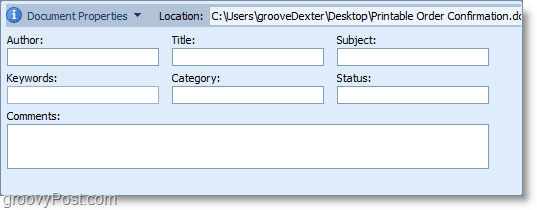
Van komoly megjegyzése vagy Microsoft Office 2010 tapasztalata, amelyet meg szeretne osztani? Válaszoljon az alábbiak szerint, vagy indítson új témát a groovyPost közösségben.








![A Microsoft Office 2010 RTM letölthető az MSDN-en keresztül a letöltéshez [groovyDownload]](/images/download/microsoft-office-2010-rtm-available-via-msdn-for-download-groovydownload.png)

Szólj hozzá